A base de conhecimento pode ser usada como um repositório estruturado de soluções Recursos. Quando um novo tratamento é inserido no sistema, o sistema compara o tópico do novo tratamento com os tópicos e conteúdos dos artigos existentes da Base de Conhecimento e sugere automaticamente opções de artigos adequados, o que torna possível agilizar a busca por uma resposta ao tratamento recebido.
Adicionando um artigo à base de conhecimento #
- No menu do módulo, selecione Adicionar artigo à base de conhecimento .
- Na página exibida, preencha os seguintes campos.:ArtigoEspecifique o título do artigo. O nome deve ser o mais informativo possível.
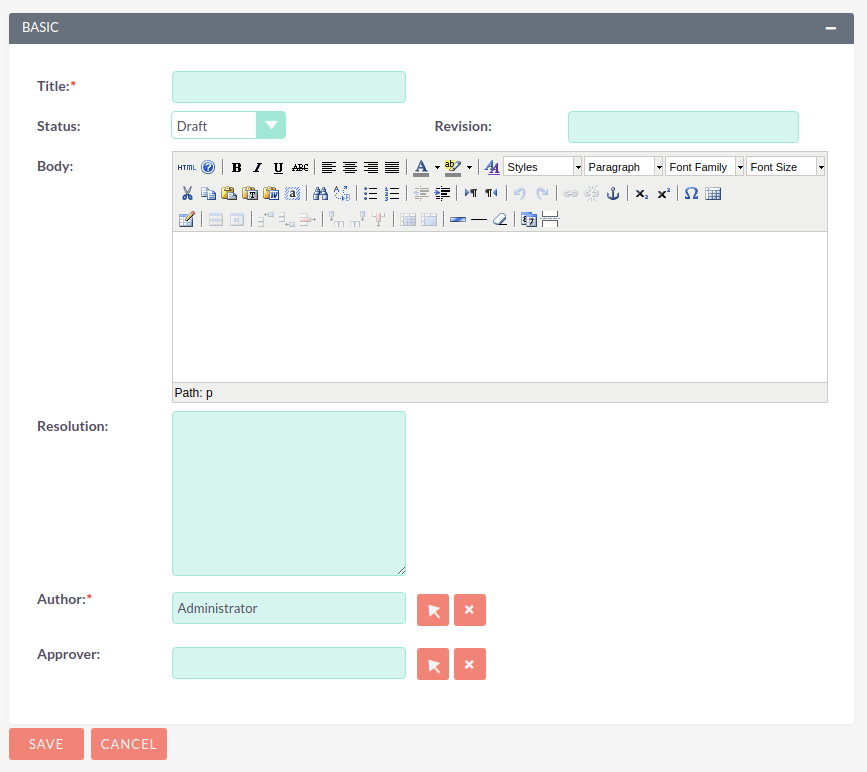
Status
Na lista suspensa, selecione a opção de status do artigo: Rascunho , Expirado , Pendente , Não publicado , Publicado .Texto do artigo
Insira uma descrição detalhada da solução. Se, ao inserir o tópico de um novo recurso, forem encontradas correspondências com o tópico ou texto do artigo da Base de Conhecimento, este artigo será oferecido automaticamente como uma possível solução.Versão do artigo
Especifique a versão do artigo.Resolução
Indique uma breve solução para a questão em discussão. No futuro, o texto da resolução pode ser especificado como decisãotratamento de entrada.Autor do artigo
Especifique o autor do texto.Aprovado por
Selecione um usuário do sistema que aprovou o texto do artigo.
Categorias de artigos da base de conhecimento #
Com um grande número de artigos, eles podem ser agrupados em diferentes categorias. As categorias são criadas em um módulo separado Categorias da Base de Conhecimento .
Ao criar uma categoria, preencha os seguintes campos.:Categoria
Insira um nome de categoria.Descrição
Insira uma descrição da categoria.Criada
Se necessário, altere o usuário que criou a categoria de descrição da categoria.
Depois de criar uma categoria, uma lista de artigos pode ser adicionada a ela. Para fazer isso, use o artigo da base de conhecimento do subpainel no formulário de exibição de categoria.
Gerenciando artigos e categorias de artigos da base de conhecimento #
Você pode executar as seguintes ações:
- Classificando a lista de registros. Para isso, clique no ícone no cabeçalho da coluna a ser ordenada. Para inverter a ordenação, clique novamente no ícone.
- Edição ou exclusão de informações em vários registros de uma só vez, para este uso painel de atualização em massa.
- Veja informações detalhadas sobre a entrada, para isso, clique no nome do artigo ou categoria na lista geral.
- Edição de dados, para este fim ou na forma de visualização, clique no botãoCorreto, ou diretamente no Formulário de Lista, clique no botão à esquerda do registro que está sendo editado. Você também pode realizar Edição rápida.
- Duplicação de informações, para isso no menu de ação, selecioneDuplicado. A duplicação é uma maneira conveniente de criar rapidamente registros semelhantes, você pode alterar as informações duplicadas para criar um novo registro.
- Mesclar duplicatas, Para isso, selecione as entradas necessárias no Formulário de Lista e no menu de ação selecione o item Combinar .
- Excluir um registro, para isso, clique no botãoExcluir.
- Acompanhando as alterações nas informações inseridas, para isso, clique no botãoVisualizar registro de alteraçãona forma de visualização. Se o diário precisar alterar a lista de campos controlados – faça isso no Studio configurando o parâmetro Auditoria campos correspondentes.
- Pesquisar informações – usar Filtros ou Filtros Avançados no formulário de lista de módulos.




